携程旅行怎么开启与关闭支付宝免密支付
1、打开携程旅行“我的”页面,点击右上角的小齿轮图标。
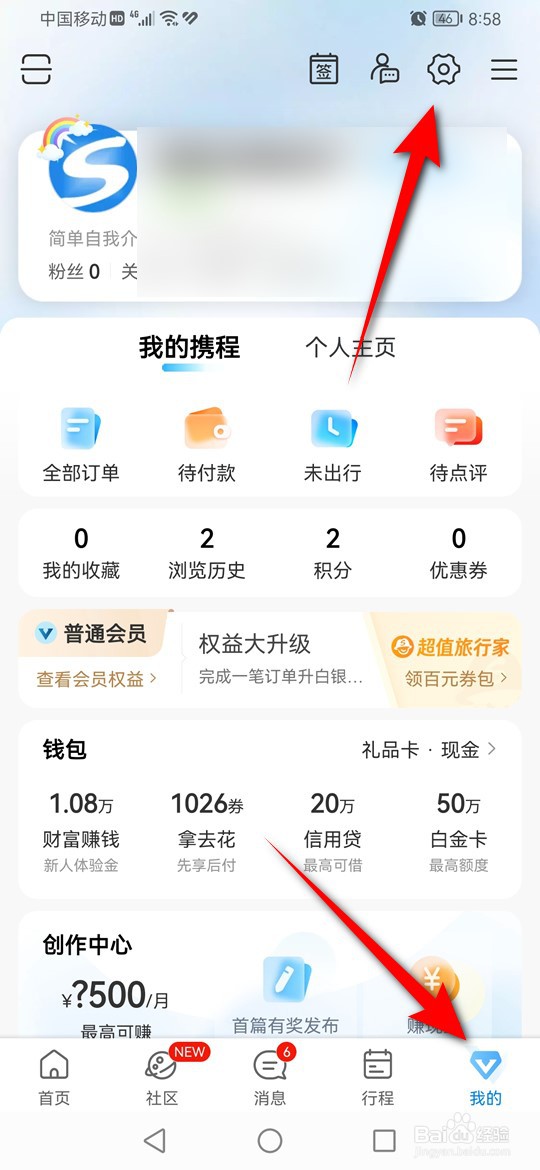
2、点击“支付设置”。
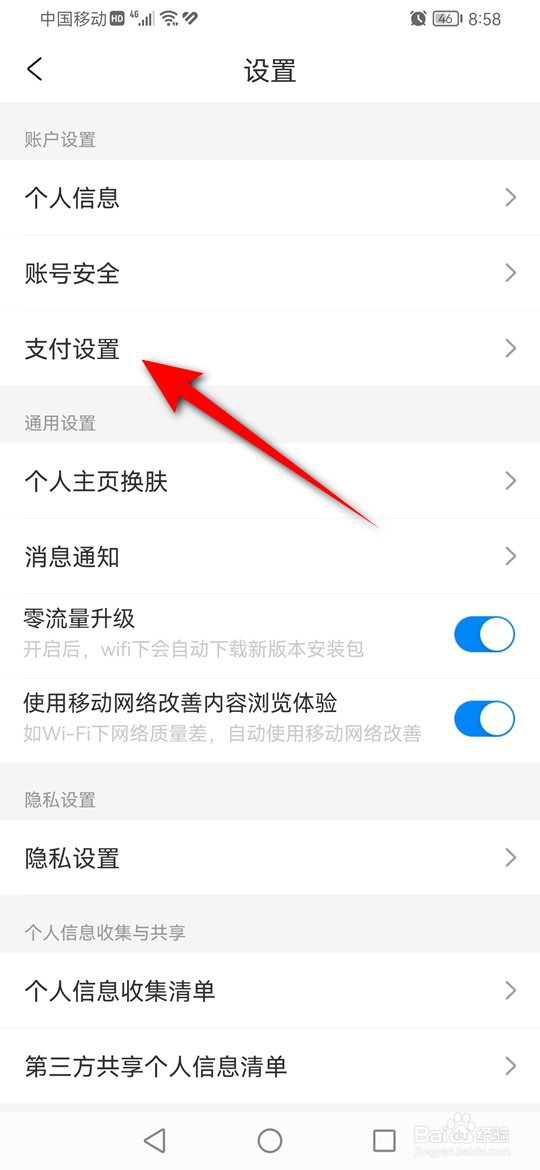
3、点击“免密支付/自动扣款”。
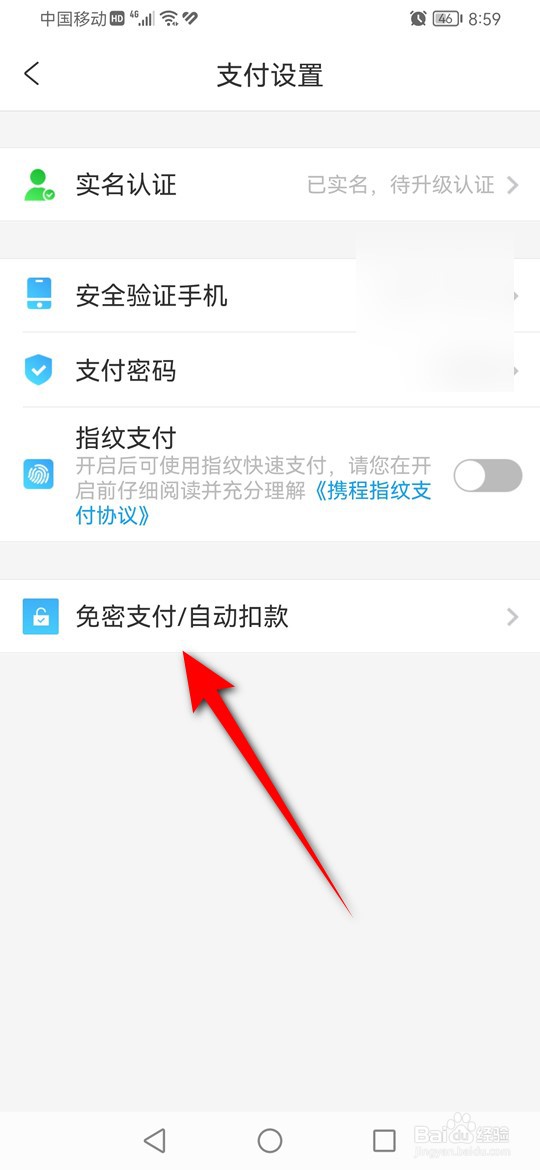
4、当“支付宝免密支付”旁的小滑块处于点暗状态时即表示此时未启用免密支付功能,点击该小滑块。
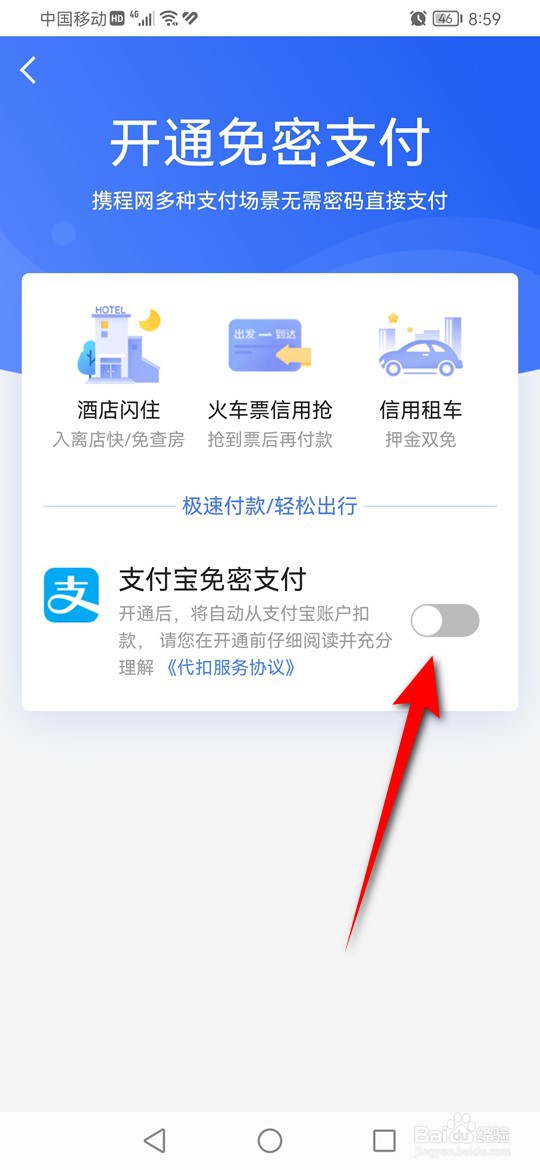
5、点击“去开通”。
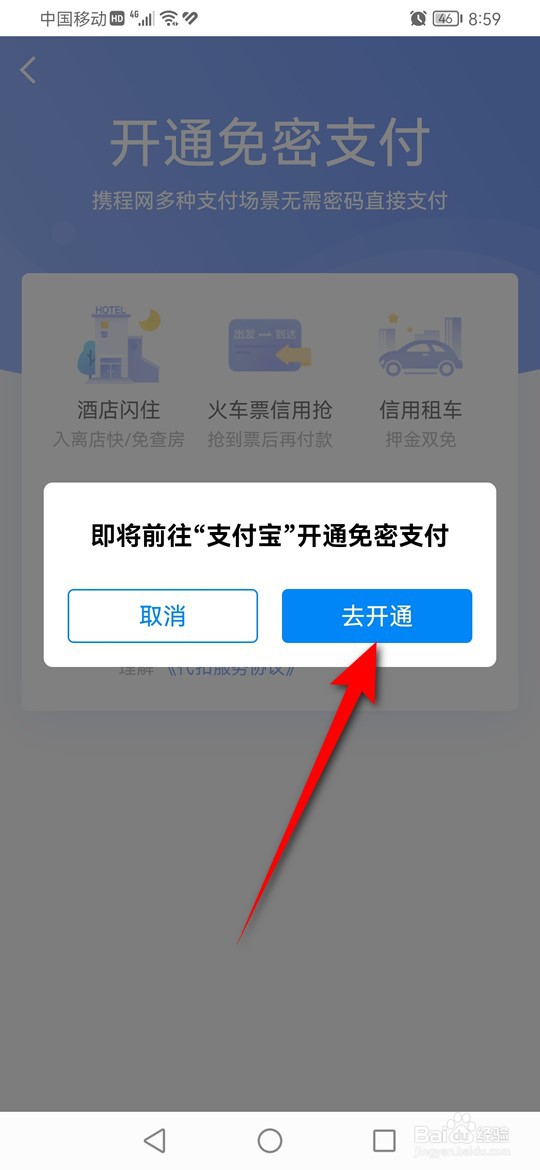
6、点击“同意协议并开通免密支付”。
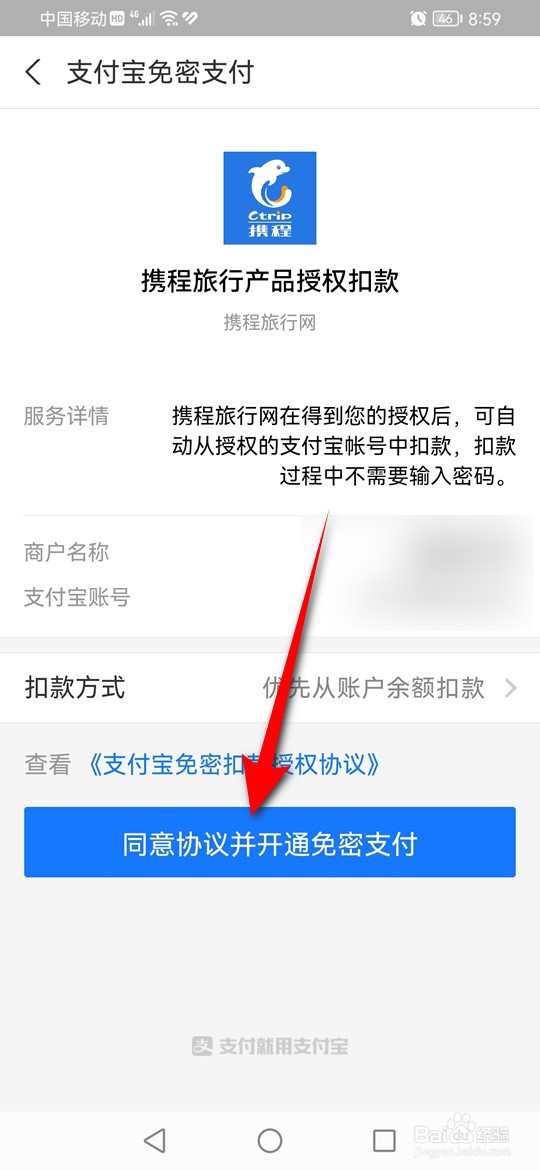
7、验证指纹通过。
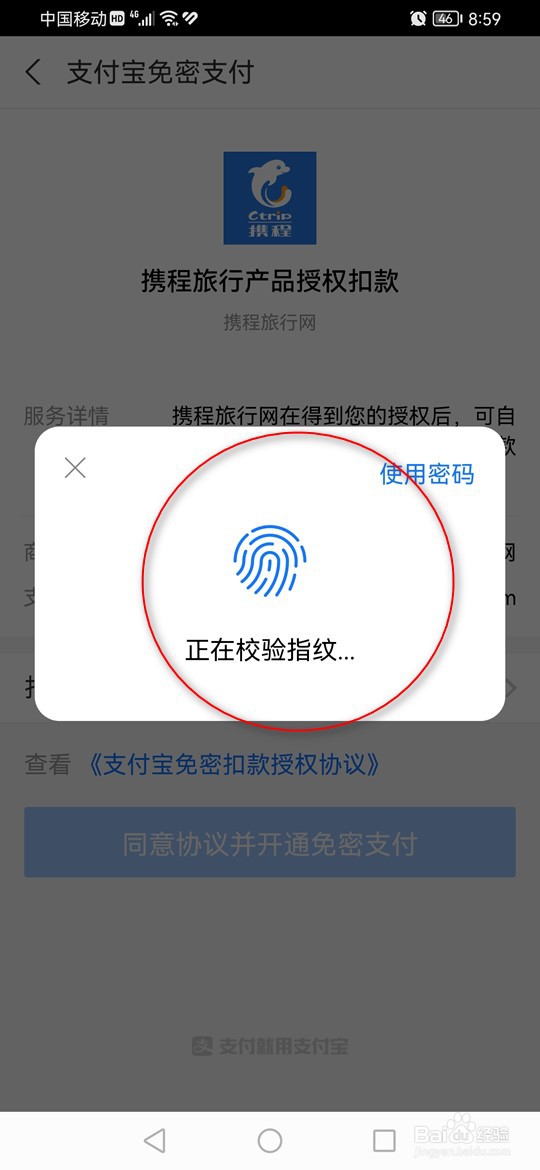
8、即可将“支付宝免密支付”旁的小滑块点亮,成功开通免密支付,此时点击该小滑块。
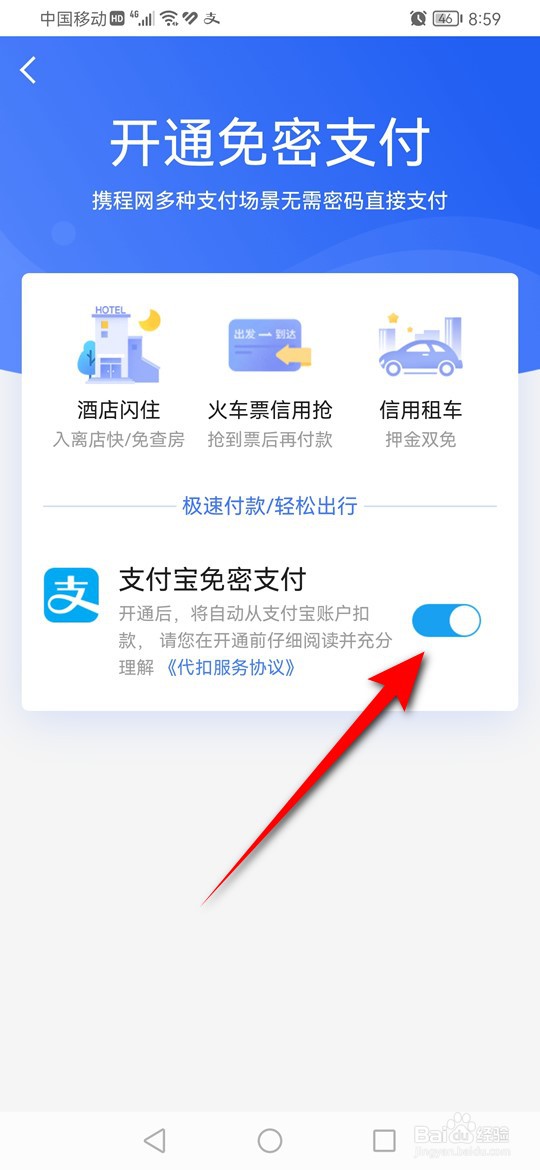
9、点击“确认关闭”即可重新点暗小滑块关闭免密支付。
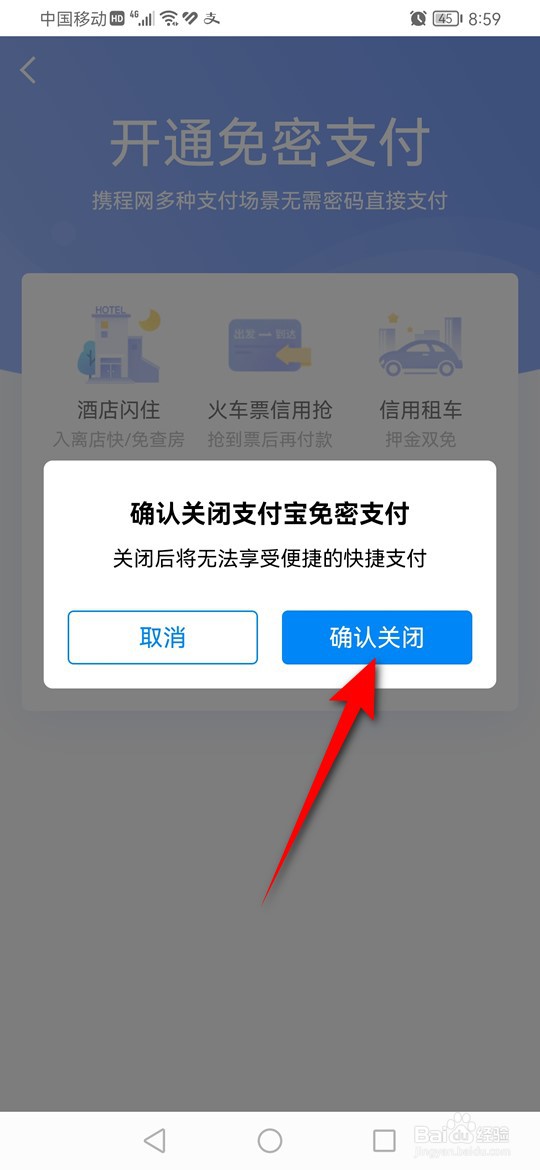
声明:本网站引用、摘录或转载内容仅供网站访问者交流或参考,不代表本站立场,如存在版权或非法内容,请联系站长删除,联系邮箱:site.kefu@qq.com。